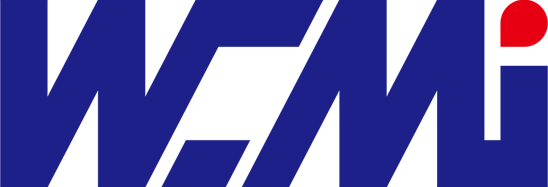Aqui está um guia claro e acionável para configurar seu novo scanner de código de barras com integração USB, Bluetooth ou software - perfeita para POS, inventário ou seu computador
Título do artigo: Novo Scanner de código de barras Configuração: USB, Bluetooth & Software explicado (guia simples)
Snippet Hook: "Basta desbotar seu scanner? Mestre USB & Configuração do Bluetooth, compreenda a emulação do teclado e integra -se ao software POS/inventário em minutos. Evite armadilhas comuns! "
Conteúdo corporal :
1 . A fundação : Emulação do teclado ( HID) - A magia por trás da simplicidade
O que é: a maioria dos scanners padrão de agir como um teclado (HID - dispositivo de interface humana). Quando digitaliza, envia os dados do código de barras como se você os digitasse.
Por que é incrível : Não são necessários drivers especiais! Funciona instantaneamente em qualquer campo de texto (bloco de notas, excel, pesquisa de navegador, a maioria dos softwares).
Como usar: Basta conectar (USB) ou par (Bluetooth). O cursor deve estar piscando no campo onde você deseja os dados.
2 . Configuração USB : Plugue - e - Jogue simplicidade
Passos:
Conecte: conecte o cabo USB do scanner diretamente no seu computador ou terminal POS.
Espere: o sistema operacional (Windows, MacOS, Linux) geralmente o reconhece automaticamente como um teclado.
Teste: Abra o bloco de notas (Windows) ou o texto (macOS). Digitalize um código de barras. Os dados devem aparecer instantaneamente.
Prós: confiável, sem baterias, sempre prontas.
Contras: limitado pelo comprimento do cabo. Pode desordenar o espaço de trabalho.
Variação: Scanners USB Berço: O Scanner Docks em um berço conectado via USB. Oferece faixa sem fio limitada perto do berço.
3. Configuração do Bluetooth : Corte o cordão
Passos:
Carga: verifique se a bateria do scanner está carregada.
Ativar modo de emparelhamento: segure o botão de emparelhamento designado do scanner (verifique o manual) até que sua luz pisque azul/vermelha (varia de acordo com o modelo).
Configuração do computador/dispositivo:
Windows: vá para configurações > Dispositivos > Bluetooth & Outros dispositivos. Clique em "Adicionar Bluetooth ou outro dispositivo" > Bluetooth. Selecione seu scanner na lista. Se solicitado um PIN, tente 0000 ou 1234 (Manual de verificação).
MacOS: vá para preferências/configurações do sistema > Bluetooth. Verifique se o Bluetooth está ligado. Encontre seu scanner na lista e clique em "Connect" ou "Par".
Dispositivo POS/Inventário: Siga as instruções de emparelhamento Bluetooth do dispositivo específico (geralmente nas configurações).
Teste: Abra um campo de texto (bloco de notas/texto) e digitalize. Os dados devem aparecer.
Prós: Mobilidade (alcance de 10 a 100+ pés), espaço de trabalho mais limpo.
Contras: requer gerenciamento/carregamento da bateria. Emparelhamento um pouco mais complexo. Potencial de interferência.
Dica de chave: verifique se o seu scanner está emparelhado com o dispositivo correto se vários estiverem próximos.
4. Integração de software
:
Além da digitação básica
Enquanto o modo HID funciona em todos os lugares, software especializado (POS, WMS de inventário, ERP) geralmente se beneficia de uma integração mais profunda:
Modo serial (emulação da porta com):
O que: o scanner age como um antigo dispositivo de porta serial. Requer drivers específicos (geralmente incluídos ou para download).
Por que: permite que o software controla diretamente o scanner (ligue/desative, altere as configurações por comandos), lide com os dados com mais segurança e potencialmente analise os formatos complexos de código de barras.
Configuração: normalmente requer os códigos de barras de configuração especiais de digitalização (no manual) para mudar do modo HID para COM. Instale os drivers necessários. Configure o software para ouvir a porta COM correta.
Drivers/plugins específicos de software:
Alguns scanners de ponta ou suites de software complexos oferecem drivers ou plugins dedicados para comunicação e uso de recursos otimizados (por exemplo, desencadeando ações específicas no software após a digitalização).
Configuração: instale o driver/plug -in antes de conectar o scanner. Siga as instruções do fornecedor com precisão.
5 . Configuração : Adaptando seu scanner
Codos de barras de configuração: A maioria dos scanners inclui uma folha de códigos de barras no manual. Digitalize -os para:
Adicione sufixos (como pressionar Enter ou Tab após cada varredura - essencial para POS!).
Ativar/desativar tipos de código de barras específicos (UPC, QR, matriz de dados).
Alterne entre os modos HID e serial (COM).
Ajuste o volume/luzes do BEEP de varredura.
Configurações de software: Seu software POS/Inventário terá menus de configurações para configurar como ele recebe entrada do scanner (por exemplo, qual campo ele apoia automaticamente).
Solução de problemas de dicas rápidas:
Sem varredura? Teste no bloco de notas/texto primeiro! Se funcionar lá, o problema é com o seu software de destino, não o scanner.
Sem energia/luzes? Verifique os cabos, conexões e baterias (Bluetooth).
Varredura, mas sem dados em software?
O cursor está no campo correto?
A varredura precisa de um sufixo entrar? (Configure isso!)
Verifique as configurações do software para obter entrada do scanner.
Bluetooth não está conectando?
Verifique se o modo de emparelhamento está ativo (a luz do scanner piscando).
O dispositivo de verificação é descoberta.
Exclua pares antigos nos dois dispositivos e tente novamente.
Verifique o nível da bateria.
Não leia códigos de barras específicos?
Verifique se o tipo de scanner os suporta (por exemplo, o laser não lerá os códigos QR). A maioria dos novos imagens lê tudo.
Verifique se esse tipo de código de barras está ativado no scanner (use códigos de barras de configuração).
Limpe a janela do scanner. Garanta uma boa iluminação e ângulo.
Torneira -chave: comece simples com a emulação USB + do teclado (HID) e teste no bloco de notas. Este solv